Tartalomjegyzék
A mindennapi életünkben szükségét érezzük annak, hogy mérési távolság Ez nem olyan nehéz, hogy két GPS koordináta közötti távolság kiszámítása Excelben . 2 egyszerű módszert fogok kidolgozni, hogy két GPS koordináta közötti távolság kiszámítása Excelben .
A további tisztázás érdekében egy olyan adathalmazt fogok használni, amely a Szélesség a helyszínek földrajzi és földrajzi hosszúsági értékei Prága, Csehország , és Salzburg, Ausztria .
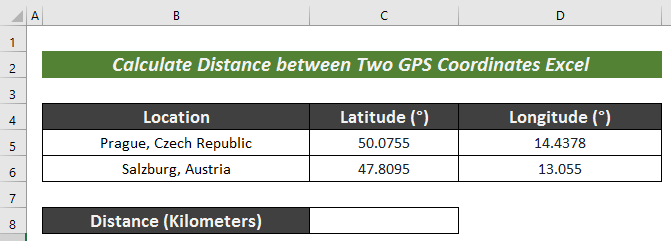
Gyakorlati munkafüzet letöltése
Távolságszámítás két GPS koordináta között.xlsm2 egyszerű módja két GPS-koordináta közötti távolság kiszámításának Excelben
1. Aritmetikai képlet használata két GPS-koordináta közötti távolság kiszámításához
Az aritmetikai képlet használata a leggyorsabb és legegyszerűbb módja annak, hogy két GPS koordináta közötti távolság kiszámítása Ehhez kövesse a következő lépéseket.
Lépések :
- Hozzon létre egy új sort Távolság (mérföld) .
- Jelöljön ki egy cellát a következő képlet alkalmazásához:
=ACOS(COS(COS(RADIÁN(90-C5))*COS(RADIÁN(90-C6))+SIN(RADIÁN(90-C5))*SIN(RADIÁN(90-C6))*COS(RADIÁN(D5-D6)))*3959 Tessék,
- A Radiánus függvény átalakítja az értéket a Fokozat egységnyi értékre Radian egység.
- A ACOS funkció egy szám inverz koszinuszát adja vissza.
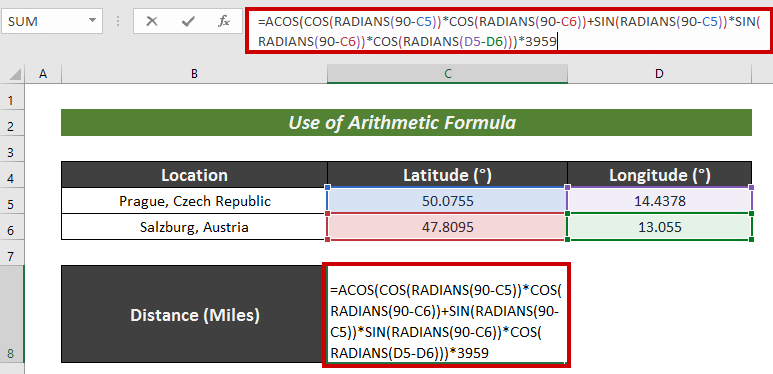
Képlet bontás
COS(RADIÁN(90-C5))*COS(RADIÁN(90-C6))+SIN(RADIÁN(90-C5))*SIN(RADIÁN(90-C6))*COS(RADIÁN(D5-D6)) - ez a rész trigonometriai operátorok segítségével adja meg az értéket.
Kimenet: 0.999092512926254
ACOS(0.999092512926254) - ACOS funkció az inverz koszinusz értékét adja vissza.
Kimenet: 0.0426057358212635
0.0426057358212635 *3959 - A szorzat a 3959 átalakítja az értéket Miles .
Kimenet: 168.676108116382
- Végül nyomja meg a BELÉPÉS hogy megkapja az eredményt.
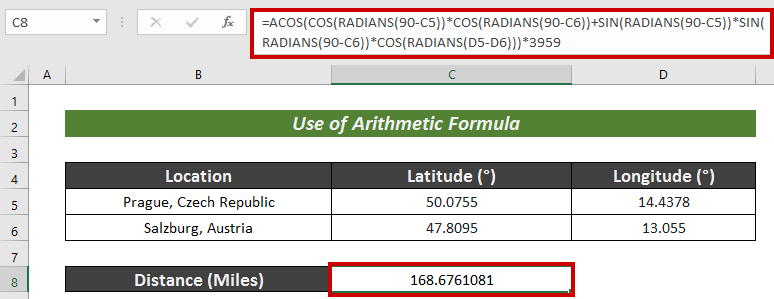
Így, mi lehet két GPS koordináta közötti távolság kiszámítása elég könnyen.
Bővebben: Két város közötti távolság kiszámítása Excelben
2. A VBA használata két GPS-koordináta közötti távolság kiszámításához
Használhatjuk a VBA a címre. két GPS koordináta közötti távolság kiszámítása Ez a legokosabb módja ennek.
Lépések :
- Először is, menjen a Fejlesztő tab.
- Válassza ki a címet. Visual Basic a szalagról.
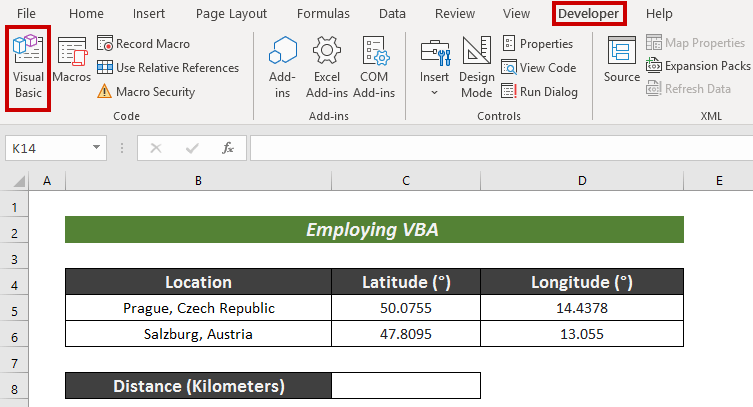
- Most kattintson a Beillesztés .
- Ezután nyomja meg a Modul .
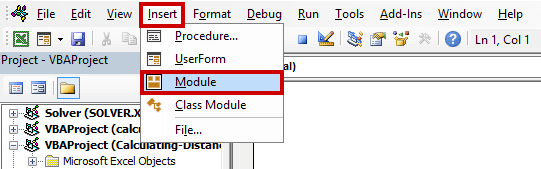
- Most írja be a következő VBA-kódot az üres helyre:
Public Function DistCalc(Prague_Lati As Double, Prague_Longi As Double, Salzburg_Lati As Double, Salzburg_Longi As Double) With WorksheetFunction M = Cos(.Radians(90 - Prague_Lati)) N = Cos(.Radians(90 - Salzburg_Lati)) O = Sin(.Radians(90 - Prague_Lati)) P = Sin(.Radians(90 - Salzburg_Lati)) Q = Cos(.Radians(Prague_Longi - Salzburg_Longi)) 'Módosítás 63713959-re, hogy az eredményt mérföldben kapjuk DistCalc = .Acos(M * N + O * P * Q) * 6371 End With End Function 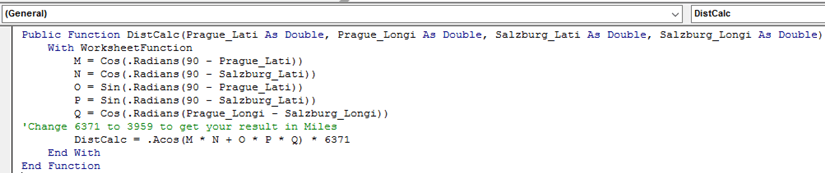
Először is, itt egy Public Function eljárást használtam. DistCalc Aztán beállítok néhány változót M, N, O, P, és Q bizonyos értékekkel. Megemlítettem egy megfelelő kapcsolatot a változók között, hogy meghatározhassam a DistCalc Funkció.
- Most válasszon ki egy cellát a mért eredményhez (pl. C8 ).
- Most alkalmazza a következő képletet:
=DistCalc(C5,D5,C6,D6) Itt a DistCalc funkció becslések szerint a a két pont közötti távolság .
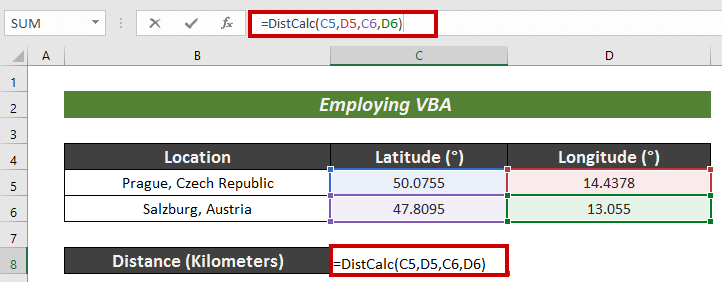
- Végül nyomja meg BELÉPÉS .
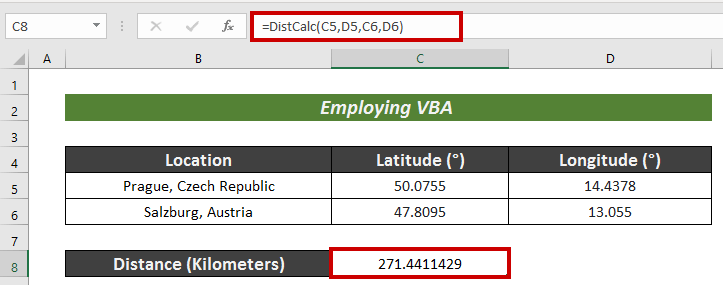
Ez a legkirályabb módja annak, hogy két GPS koordináta közötti távolság kiszámítása .
Bővebben: Két cím közötti távolság kiszámítása Excelben (3 mód)
Gyakorlati szekció
További szakértelemért itt gyakorolhat.
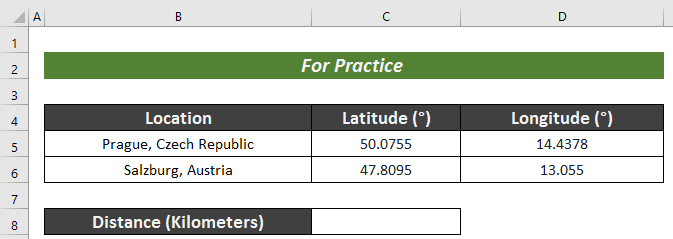
Következtetés
Ebben a cikkben megpróbáltam 2 egyszerű módot bemutatni arra, hogyan lehet két GPS koordináta közötti távolság kiszámítása Excelben . remélem, hasznos lesz mindenkinek. További kérdésekre, kommentáljatok alább.

